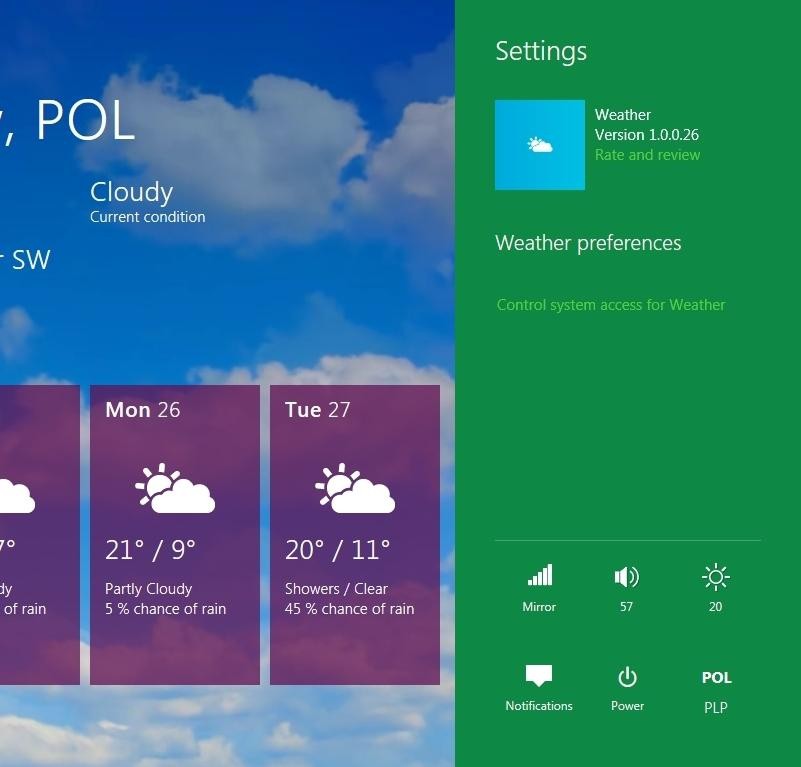, jak Windows 8 działa na zwykłym pececie i opisaliśmy to, a potem wzięliśmy się za testowanie nowego systemu Microsoftu na komputerze z ekranem dotykowym – tablecie. Oto wyniki.
Nawigacja po systemie
Od pierwszej chwili widać, że ten system jest doskonale przystosowany do pracy na tablecie. Do wykonania większości typowych operacji takich jak włączenie aplikacji, przejście do innego programu, napisanie wiadomości nie trzeba w ogóle zmieniać pozycji dłoni trzymających tablet! Dzieje się tak dlatego, że wszystkie istotne elementy nawigacyjne zgromadzono w zasięgu kciuków: pod prawym mamy odświeżone menu Start, lewy może wykonywać gesty pozwalające na przełączanie aplikacji, zaś obydwa mogą służyć do wywoływania menu aplikacji poprzez gest od dolnej krawędzi ekranu oraz do pisania na specjalnie przystosowanej do tego, dzielonej klawiaturze.
Zastosowanie uniwersalnych dla całego systemu gestów nawigacyjnych to doskonały pomysł, pozwalający optymalnie wykorzystać powierzchnię ekranu bez rezygnowania z funkcjonalności. Dlatego właśnie w Windows 8 nie mamy, w odróżnieniu od Androida 3.x, stale widocznego paska zadań na dole oraz umieszczonej na górze listwy z opcjami, które zabierają całkiem spory kawałek ekranu, za to inaczej niż w iOS nie ma problemu ze zmieszczeniem wszelkich opcji, funkcji i menu. Gesty nowej Windy są dobre, ale wciąż nie tak dobre, jak to, co znajdziemy w systemie QNX na PlayBooku BlackBerry, który jest w moim odczuciu wzorcem wygody i intuicyjności tabletowego OS-a. Jestem natomiast przekonany, że Microsoft nie powiedział jeszcze ostatniego słowa i czeka nas jeszcze wiele zmian – miejmy nadzieję, że na lepsze.
Dalekie od optimum jest wciąż jeszcze wyszukiwanie. W przypadku urządzenia z klawiaturą wystarczy zacząć pisać, żeby system rozpoczął wyszukiwanie wyświetlając pasujące do wpisanych liter aplikacje, pliki i ustawienia. To potężne narzędzie, pozwalające uruchomić dowolny program czy otworzyć plik szybciej, niż kiedykolwiek przedtem. Niestety, na urządzeniu dotykowym żeby przejść do
wyszukiwania trzeba wywołać menu Start, wybrać ikonę z lupą i dotknąć pola wyszukiwania, co spowoduje otwarcie klawiatury ekranowej, z której będziemy mogli wpisać zapytanie – to o trzy kliknięcia za dużo!
Trochę kontrintuicyjne jest też rozmieszczenie niektórych elementów w interfejsie. Na przykład, żeby dostać się do listy zainstalowanych aplikacji, trzeba wywołać menu Start, a następnie kliknąć… wyszukiwanie. Jeśli tu mamy wybrane aplikacje jako domyśli obszar wyszukiwania, zobaczymy ułożone alfabetycznie wszystkie programy. Inny podobny przypadek to odświeżony zasobnik systemowy. Chcąc zmienić głośność muzyki, jasność ekranu, albo dostać się do opcji Wyłącz/Zrestartuj/Uśpij, należy wywołać pasek Start i wybrać Settings.
Multitasking, operowanie aplikacjami
Póki używamy Windows 8 na urządzeniu wyposażonym w klawiaturę, przełączanie zadań nie sprawia najmniejszych problemów: wystarczy znany wszystkim skrót ALT+TAB i gotowe. Jeśli jednak postanowimy zdać się całkowicie na interfejs dotykowy, w pierwszej chwili czeka nas pewna konfuzja, chociaż potem… Ale od początku.
Mechanizm dotykowego przełączania zadań w Windows 8 jest niezwykle prosty, intuicyjny i płynny. Wystarczy przesunąć palcem zza lewej krawędzi do środka ekranu, żeby niejako “wyciągnąć” zza pola widzenia okienko innej, działającej w tle aplikacji. Ten przypominający odwracanie kartki w książce gest błyskawicznie wchodzi w krew i staje się odruchem, a funkcjonowanie mechanizmu nie pozostawia nic do życzenia – jest szybkie i ślicznie animowane nawet na słabym sprzęcie.
I wtedy przychodzi zaskoczenie. Po pierwsze, żeby przejść z aplikacji do aplikacji musimy poruszać się pojedynczymi krokami i tylko w jednym kierunku. Po drugie zaś, inaczej, niż w starym interfejsie Windows, a nawet inaczej niż w Androidzie, iOS oraz QNX BlackBerry nie widzimy okien lub ikon uruchomionych aplikacji. W pierwszej chwili wywołuje to dezorientację: nie wiemy, jakie programy działają w tle, nie wiemy, na jaki program przełączymy się, wykonując gest “odwracania kartki” i nie wiemy, ile takich gestów dzieli nas od aplikacji, do której chcemy się dostać. Po pierwszej dezorientacji okazuje się jednak, że nie jest aż tak źle. Przełączaniem zadań steruje algorytm, który ustawia okna w kolejce tak, że częściej niż bym się spodziewał (choć wciąż nieco za rzadko) “wyciągałem” te programy, do których akurat chciałem trafić. Jeszcze pożyteczniejszy okazuje się mechanizm snap, przypominający Aero snap, czyli znane z Windows 7 przyklejanie okien aplikacji do krawędzi ekranu. Jeśli wykonując gest wyciągania następnej aplikacji zza ramki ekranu zatrzymamy palec w pół ruchu (albo pociągniemy dalej, aż do końca ekranu), okno tego programu przyczepi się do lewej (lub prawej) krawędzi obszaru roboczego, zajmując jedną czwartą ekranu. Na pozostałych trzech czwartych możemy swobodnie przełączać aplikacje, uzyskując taki zestaw, jaki nam pasuje. A wszystko to za pomocą intuicyjnych ruchów dłoni. Całkiem nieźle!
Klawiatura, wprowadzanie tekstu
Niech będzie, że to zaściankowość i mierzenie globalnych projektów naszą, lokalną miarą, ale z punktu widzenia Polski i Polaków dotykowa klawiatura Windows 8 zdecydowanie wyróżnia się na tle konkurencji. Google ze swoim Honeycombem wciąż nie zauważa istnienia naszych “ogonków”. Mimo kolejnej już aktualizacji systemu (bieżąca wersja nosi numer 3.2) ekipie z Mountain View wciąż nie udało się dodać możliwości wprowadzania polskich znaków diakrytycznych z systemowej klawiatury, zaś te dostępne w Android Market nie należą do wygodnych: trzeba przytrzymać klawisz, poczekać, aż otworzy się okno dialogowe z listą znaków specjalnych i wybrać palcem właściwy. Dokładnie tak samo wygląda systemowa klawiatura PlayBooka od BlackBerry. Do tej pory jedynie Apple zrobiło to dobrze, wyposażając iOS w klawiaturę obsługującą gesty, a więc pozwalającą wprowadzać polskie znaki przez przesunięcie palca w górę podczas naciskania wirtualnego klawisza. Dokładnie tak samo problem ogonków rozwiązał Microsoft. Co więcej, pod względem dopracowania koncepcji klawiatura Windows 8 jest lepsza od tej z iPada i iPhone’a. Możemy wykonywać gesty nie tylko w górę (przez co wpisuje się znaki akcentowane ustawionego aktualnie języka), ale też w inne strony, uzyskując litery typowe dla innych krajów. Co więcej, można szybko i łatwo przełączać się pomiędzy różnymi układami klawiszy, w tym lubianą przez niektórych polską klawiaturą maszynistki.
Kolejnym świetnym patentem jest składająca się z dwóch oddzielnych części umieszczonych przy dwóch krawędziach ekranu klawiatura kciukowa – dzięki niej można pisać sprawnie i szybko trzymając tablet pewnie w obu dłoniach. Zastanawia tylko, dlaczego klawisze są o tyle mniejsze, niż w standardowym układzie.
Nie najlepszym pomysłem było natomiast ułożenie wszystkich cyfr i większości znaków dodatkowych w postaci dwóch oddzielnych paneli dostępnych po kliknięciu odpowiedniego przycisku. Zebrane razem znaki specjalne oraz ułożone w typową klawiaturę numeryczną cyfry są poukładane w zupełnie innych miejscach, niż byśmy się ich spodziewali, powodując konfuzję i bardzo spowalniając pisanie.
Bardzo fajnie działa wbudowane rozpoznawanie pisma – po chwili przyzwyczajenia można pisać dość szybko i wygodnie mając pewność, że system da sobie radę z większością tego, co nabazgrzemy (a resztę da się łatwo poprawić, dzięki naprawdę wygodnym narzędziom). Niestety, rozpoznawanie pisma działa na razie tylko dla języka angielskiego.